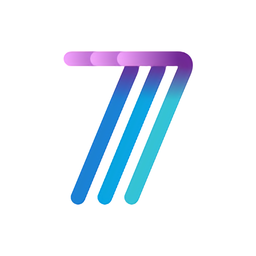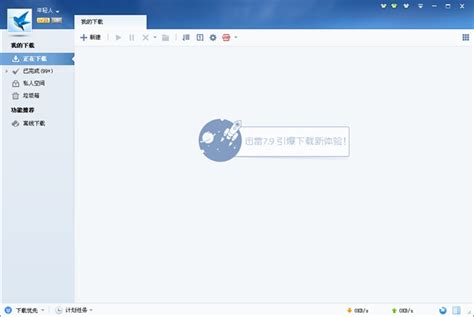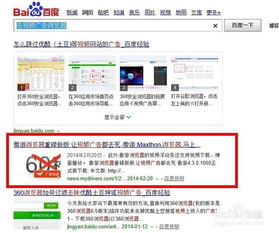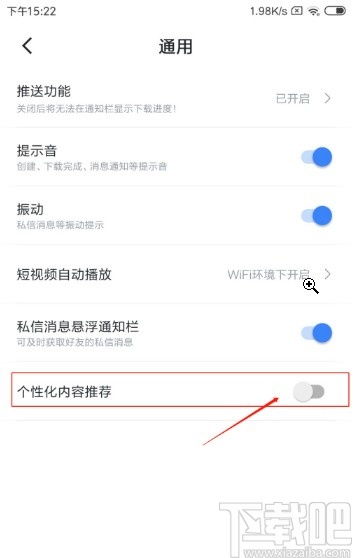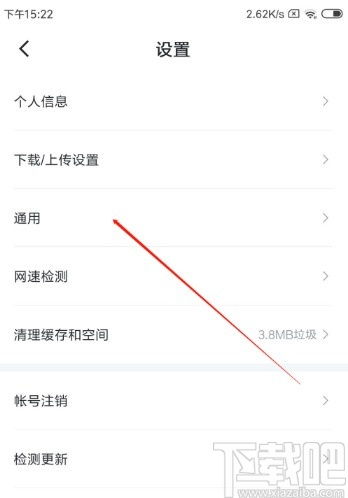如何轻松实现?迅雷7去广告全攻略
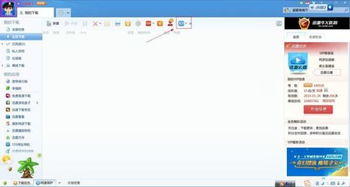
迅雷,作为一款备受欢迎的下载工具,为无数用户提供了高速、便捷的下载服务。然而,随着版本的更迭,广告也逐渐增多,影响了用户的使用体验。特别是对于迅雷7的用户来说,广告频繁弹出,更是让人不胜其烦。那么,如何去除迅雷7的广告,还自己一个纯净的下载环境呢?本文将为你详细介绍几种实用的去广告方法,让你轻松享受无广告的下载乐趣。

一、购买迅雷VIP会员
购买迅雷VIP会员,是最直接且有效的去广告方式。成为迅雷VIP会员后,你将不再受到广告的打扰,同时还能享受到离线下载、高速通道等多项会员特权。如果你经常使用迅雷下载,购买会员绝对是一个明智的选择。毕竟,相比于频繁被广告打断,拥有一个畅通无阻的下载环境,无疑会带来更好的使用体验。

二、使用迅雷精简版
迅雷官方推出的精简版,相较于普通版,更加轻巧,不包含广告和其他不必要的功能。你可以在迅雷官网或者第三方软件下载站找到迅雷精简版的安装包,下载并安装即可。需要注意的是,精简版可能不包含部分功能,如云播等,但如果你只是需要一个简单的下载工具,精简版绝对是个不错的选择。
三、修改hosts文件
通过修改hosts文件,我们可以屏蔽迅雷的广告服务器,从而达到去广告的目的。以下是具体的操作步骤:
1. 打开记事本,输入以下代码:
```
127.0.0.1 adl.xunlei.com
127.0.0.1 upgrade.xunlei.com
127.0.0.1 ftp.xunlei.com
127.0.0.1 cachefile1.dat
127.0.0.1 thunderservice.xunlei.com
127.0.0.1 thunderstat.xunlei.com
127.0.0.1 thunderlog.xunlei.com
127.0.0.1 pvurl.xunlei.com
127.0.0.1 xunleisearch.xunlei.com
127.0.0.1 download.xl960.com
...(此处省略了部分代码,具体请参考完整代码列表)
```
2. 将这段代码保存为.txt文件,并将其命名为“hosts”。
3. 打开C:\Windows\System32\drivers\etc\文件夹,找到原始的hosts文件,并将其重命名为“hosts_backup”。
4. 将刚刚保存的“hosts”文件复制到C:\Windows\System32\drivers\etc\文件夹中。
5. 重启计算机,即可完成hosts文件的修改。
需要注意的是,修改hosts文件需要管理员权限,且操作不当可能会导致网络问题。因此,在进行操作前,请务必备份原始的hosts文件,以防万一。
四、删除广告文件夹及插件
1. 打开“运行”窗口(Win+R),输入“%temp%”,回车进入文件夹。
2. 打开Thunder Network文件夹,进入Thunder文件夹,里面有个AD文件夹,这是迅雷7放广告的文件夹。
3. 在不开启迅雷的情况下,删除掉AD文件夹里面的文件,并更改AD文件夹的权限,设置为所有操作都拒绝。在Win7系统下,可以直接右键单击AD文件夹,选择“属性”-“安全”-“高级”-“更改权限”,找到你所在的用户,编辑后在“完全控制”后面的拒绝打钩,确定即可。
4. 手动删除以下路径中的文件和文件夹:
```
C:\Program Files\Common Files\Thunder Network
C:\Users\Public\Thunder Network
C:\Users\用户名\AppData\LocalLow\Thunder Network
C:\ProgramData\Thunder Network
C:\ProgramData\Xunlei
```
5. 进入迅雷安装目录中的“addins”文件夹,删除以下插件:
```
AccSaveTimeTipAddin——右下角的累计节省了多少多少下载时间的破提示
ADTipsAddin——右下角的咨询弹出广告
InMediaAddin——弹窗的“迅雷资讯”组件
Mall什么什么的——“数字商城”组件
ThunderAddin——指定式插入广告,下载"windows"字样的文件时会有广告提示
```
删除完成后,记得删除addins_cache.xml文件,让它自动重建刷新插件列表。
五、优化迅雷7设置
1. 屏蔽主界面广告:打开迅雷7的安装目录,进入Profiles\Community\User目录(如没有请自己创建),创建一个以你的迅雷登录帐号命名的目录(需要你登录该帐号),在此目录内创建一个名为vipsettings.ini的文本文件。文件内容如下:
```
[VIP_SETTING]
MAIN_AD=1
```
这样设置后,即使你不是VIP会员,也能屏蔽主界面广告。
2. 屏蔽推荐皮肤:删除C:\Program Files\skin\recommend这个文件夹。
3. 去除主界面下端的“迅雷导航”:在迅雷安装文件夹的子文件夹Profiles\ThunderNavigator中,创建名为ThunderNavigator.ini的配置文件。文件内容如下:
```
[ThunderNavigator]
IcClearTime=2014-6-1
Enable=false
```
通过以上优化设置,你可以进一步减少迅雷7的广告干扰,提升使用体验。
六、利用第三方工具
除了以上方法外,你还可以利用一些第三方工具来去除迅雷7的广告。例如,HostsX等工具可以帮助你手动修改hosts文件,屏蔽迅雷的广告域名。此外,一些专门的去广告软件也能实现类似的效果。不过,使用第三方工具时,请务必注意软件的来源和安全性,以免给电脑带来不必要的麻烦。
结语
通过以上几种方法,你可以轻松去除迅雷7的广告,享受更加纯净的下载体验。无论是购买VIP会员、使用精简版、修改hosts文件、删除广告文件夹及插件,还是优化迅雷7的设置,都能有效减少广告的干扰。当然,选择哪种方法取决于你的个人需求和喜好。希望本文能帮助你找到最适合自己的去广告方式,让你的下载之路更加畅通无阻。
- 上一篇: 打造个性化QQ表情包指南
- 下一篇: 如何查询铁路12306的票价信息
-
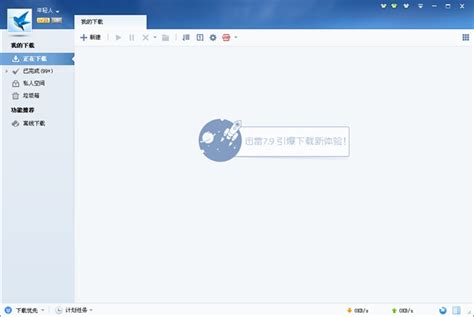 XP系统迅雷7去广告及应用精简版资讯攻略11-15
XP系统迅雷7去广告及应用精简版资讯攻略11-15 -
 迅雷7怎么去除广告的方法资讯攻略11-23
迅雷7怎么去除广告的方法资讯攻略11-23 -
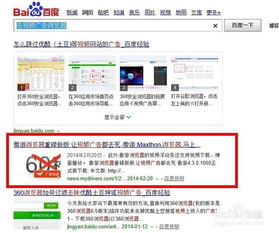 PPTV去广告秘籍:轻松解锁无广告观影体验资讯攻略11-28
PPTV去广告秘籍:轻松解锁无广告观影体验资讯攻略11-28 -
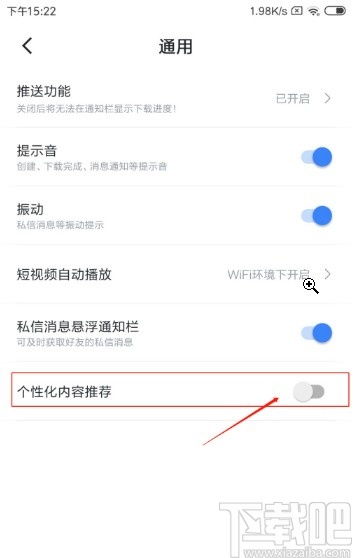 如何在迅雷APP轻松关闭个性化广告推送资讯攻略11-13
如何在迅雷APP轻松关闭个性化广告推送资讯攻略11-13 -
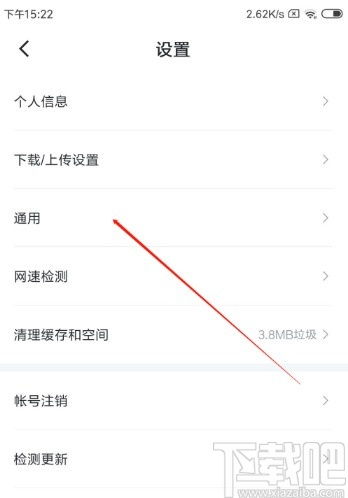 揭秘:轻松几步关闭迅雷的个性化广告推荐资讯攻略11-23
揭秘:轻松几步关闭迅雷的个性化广告推荐资讯攻略11-23 -
 揭秘迅雷7镜像加速:背后的神秘原理与工作原理资讯攻略12-05
揭秘迅雷7镜像加速:背后的神秘原理与工作原理资讯攻略12-05